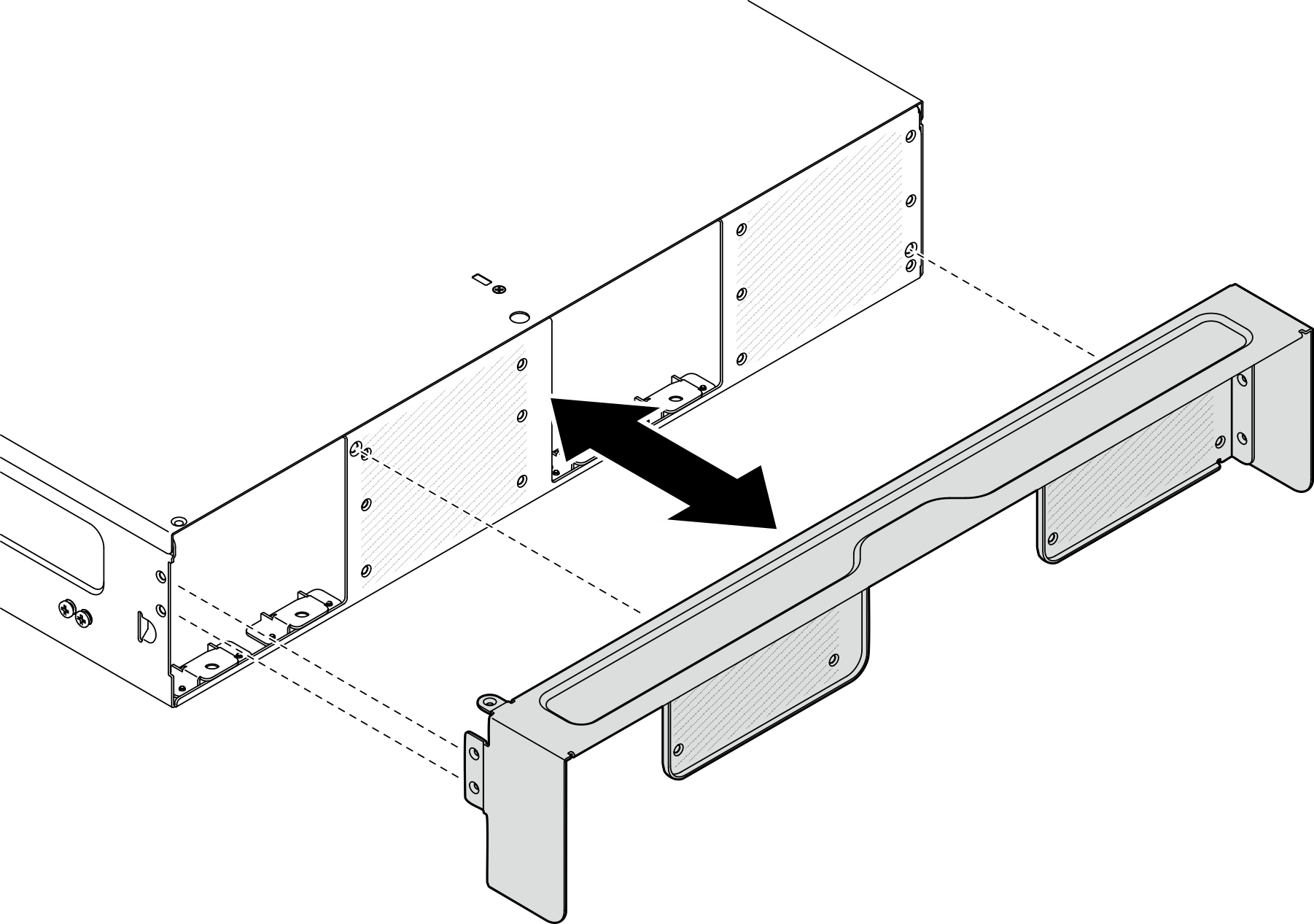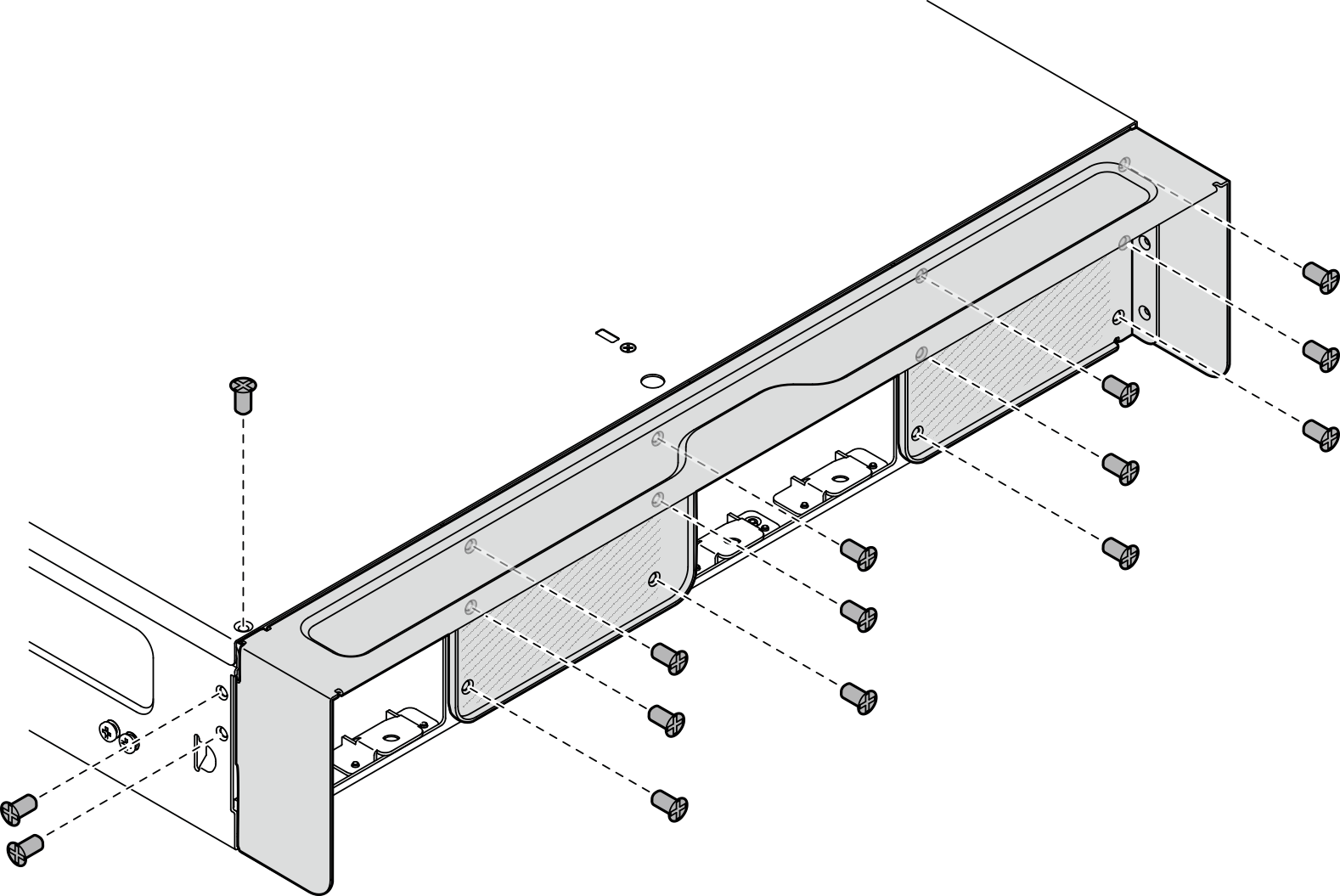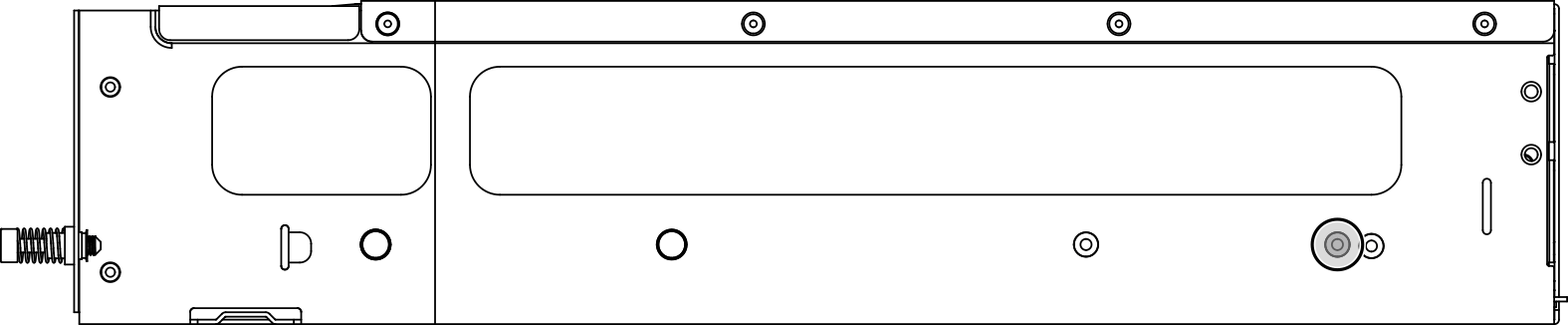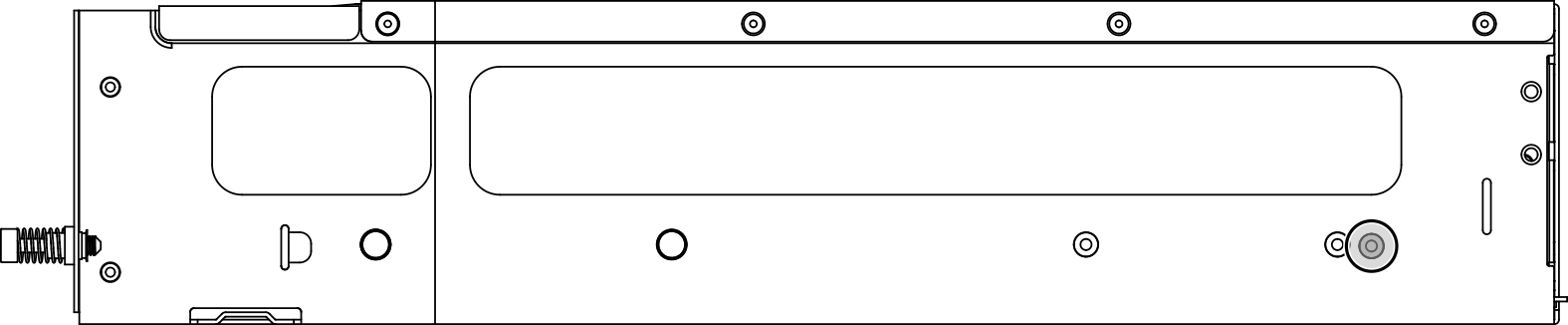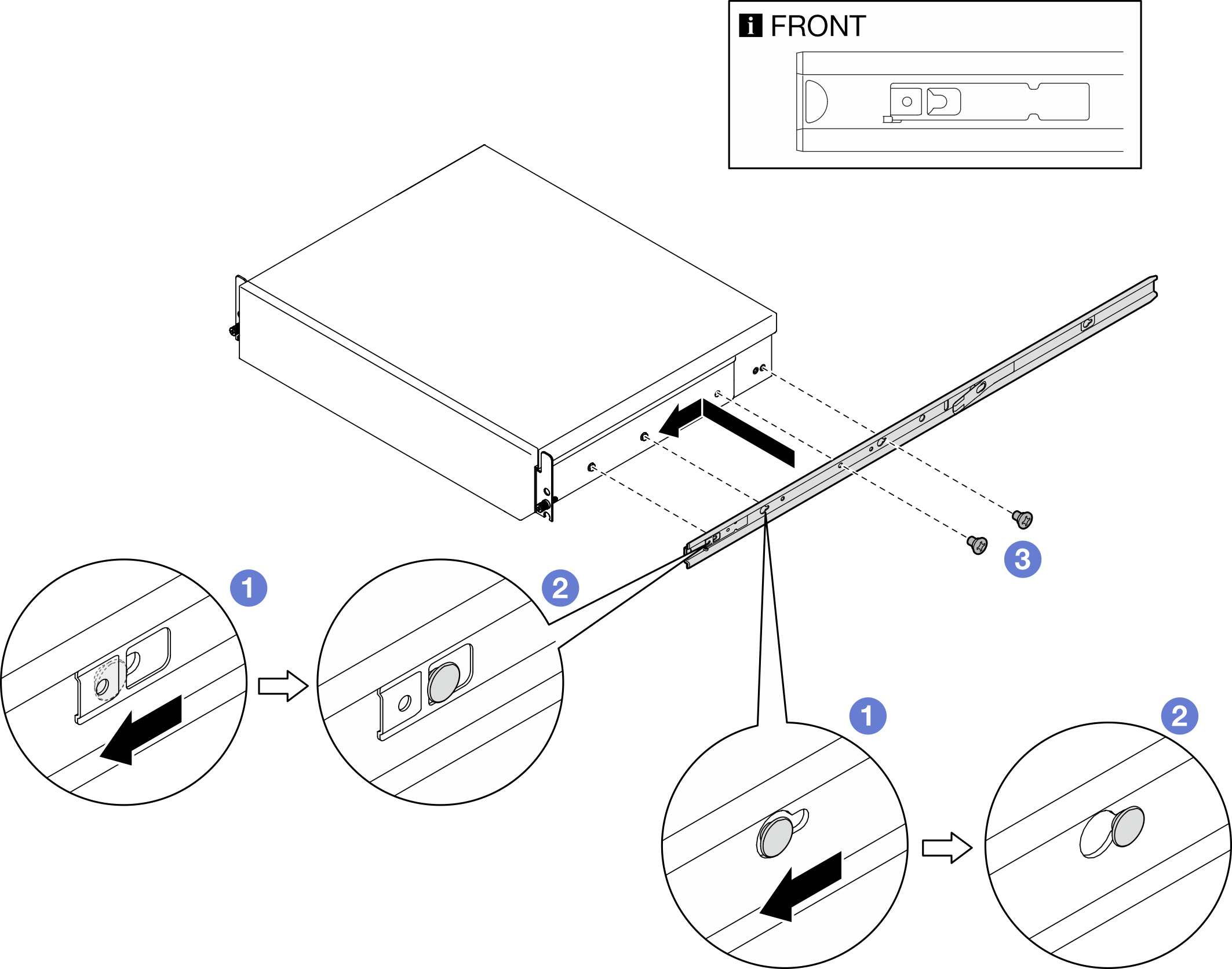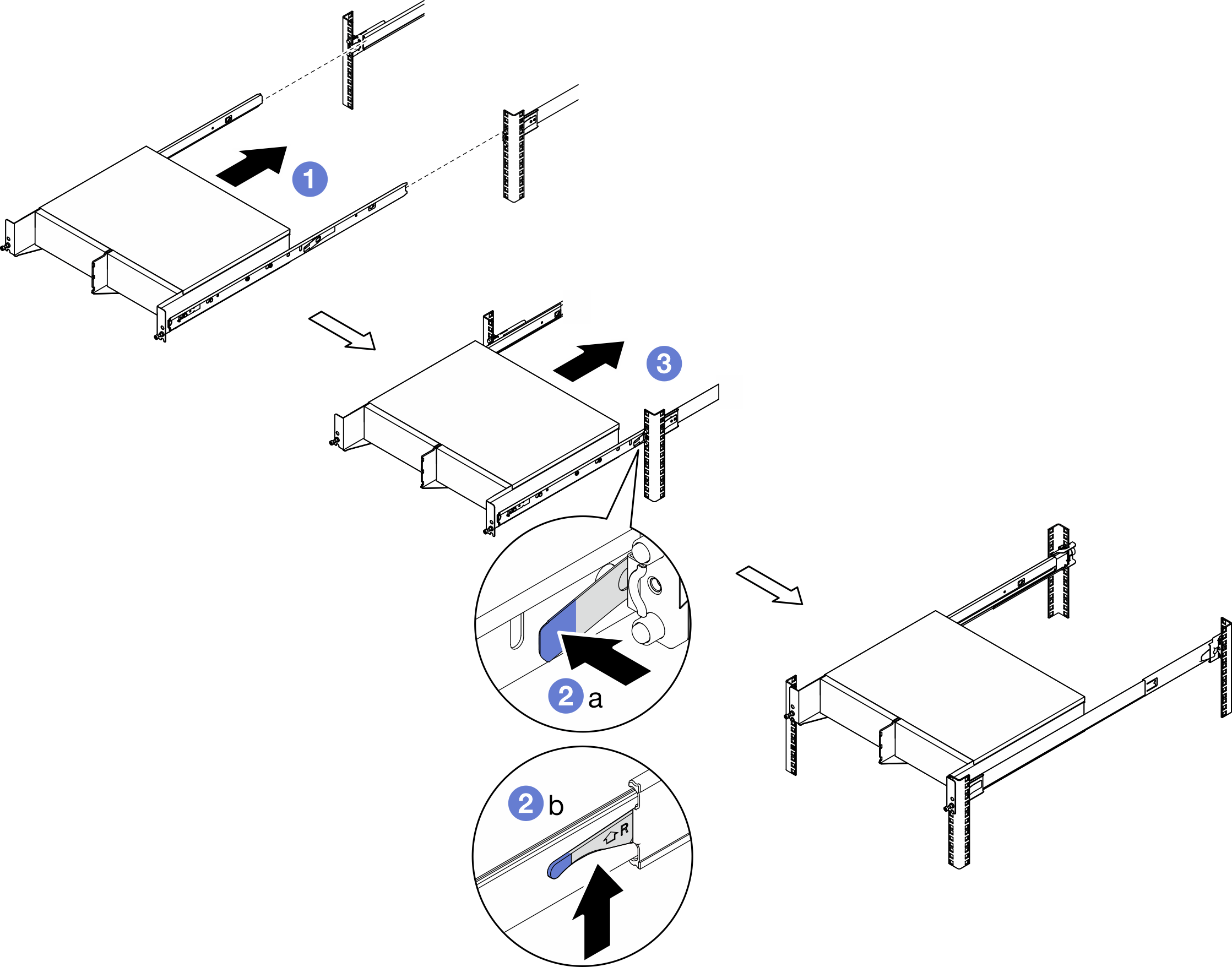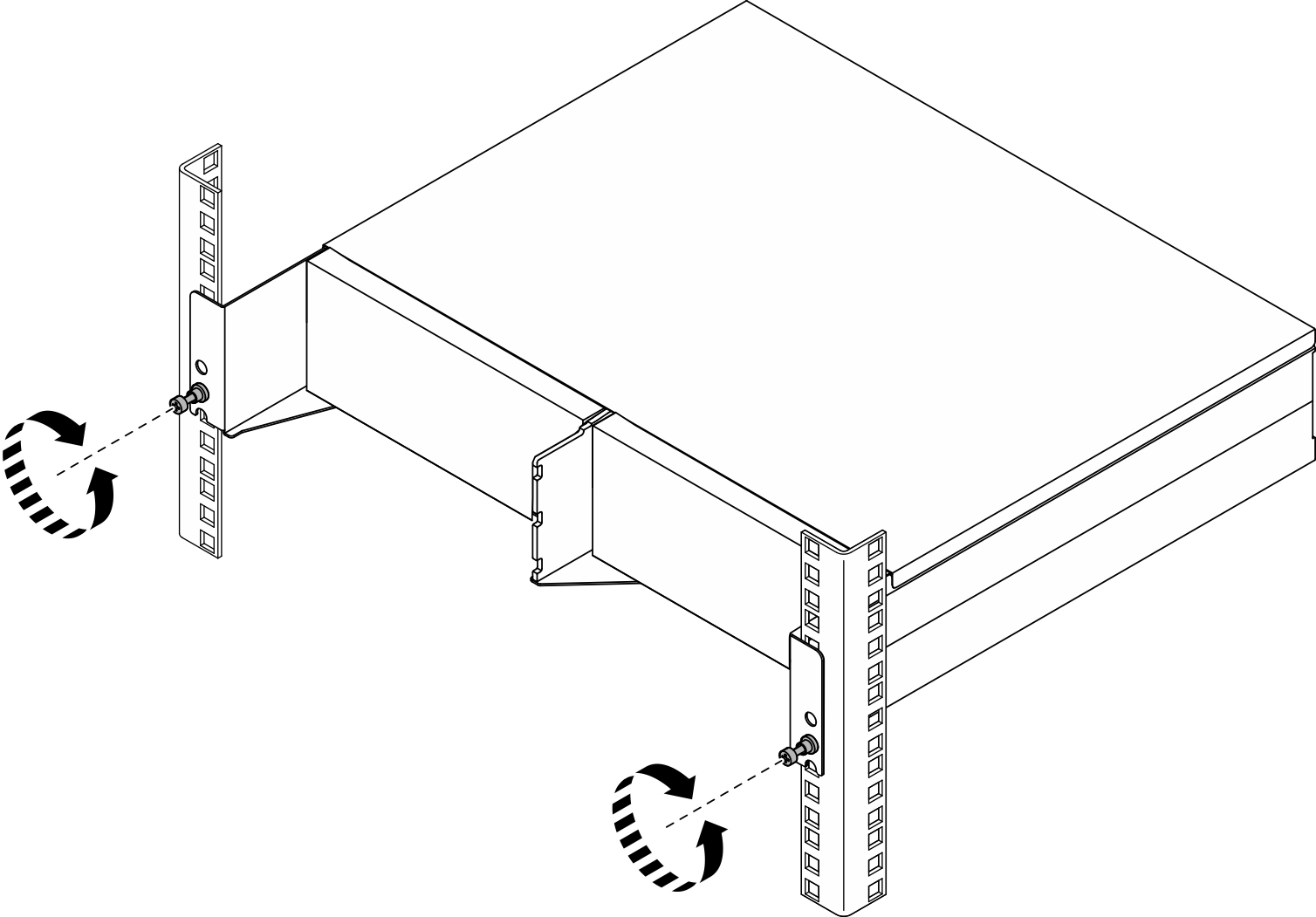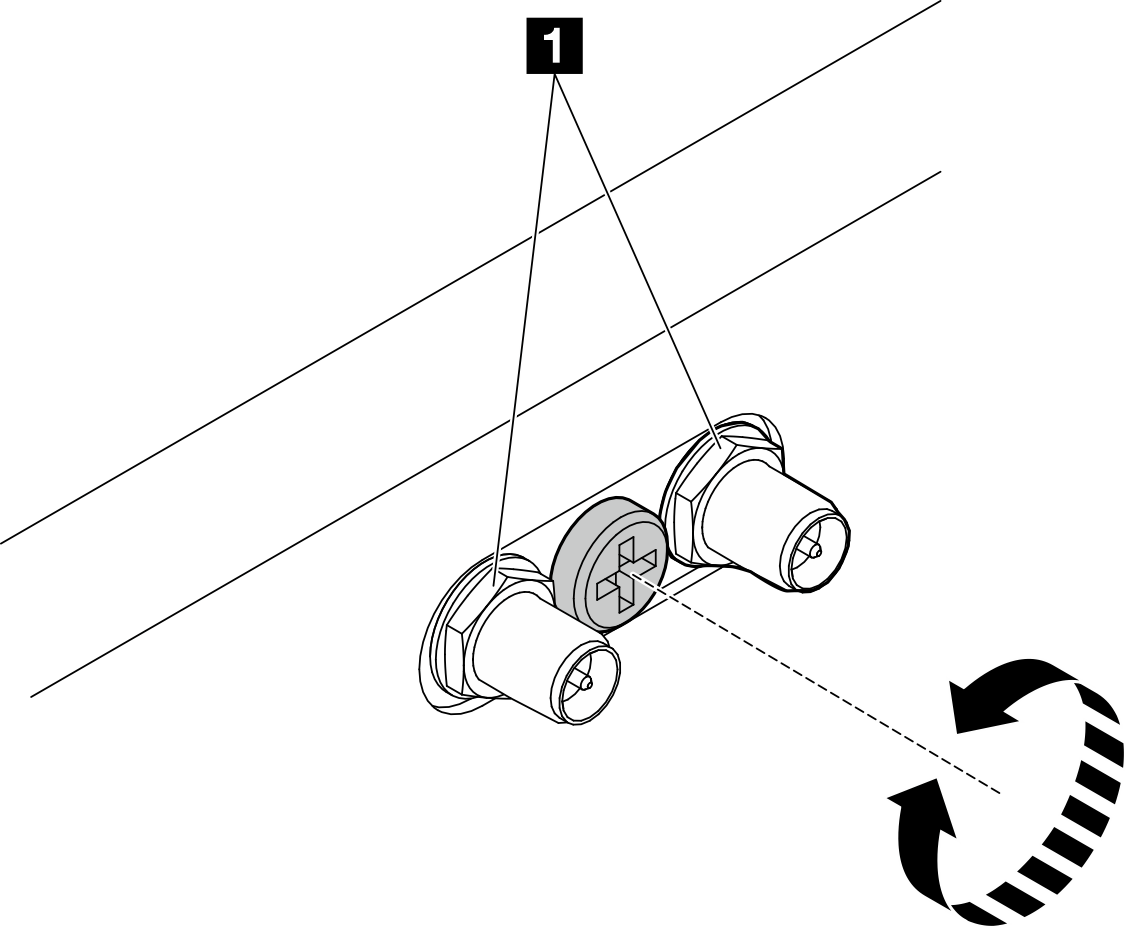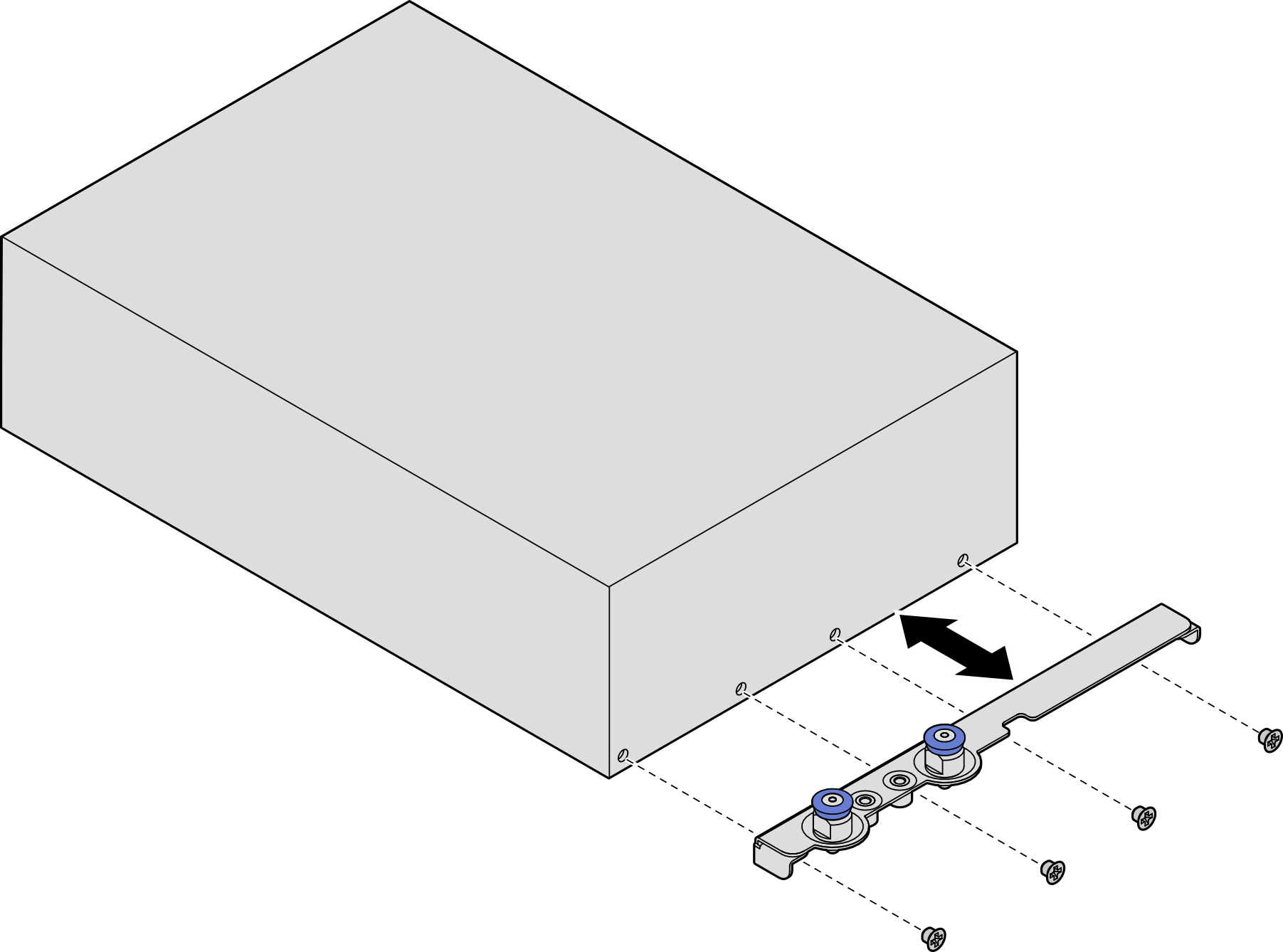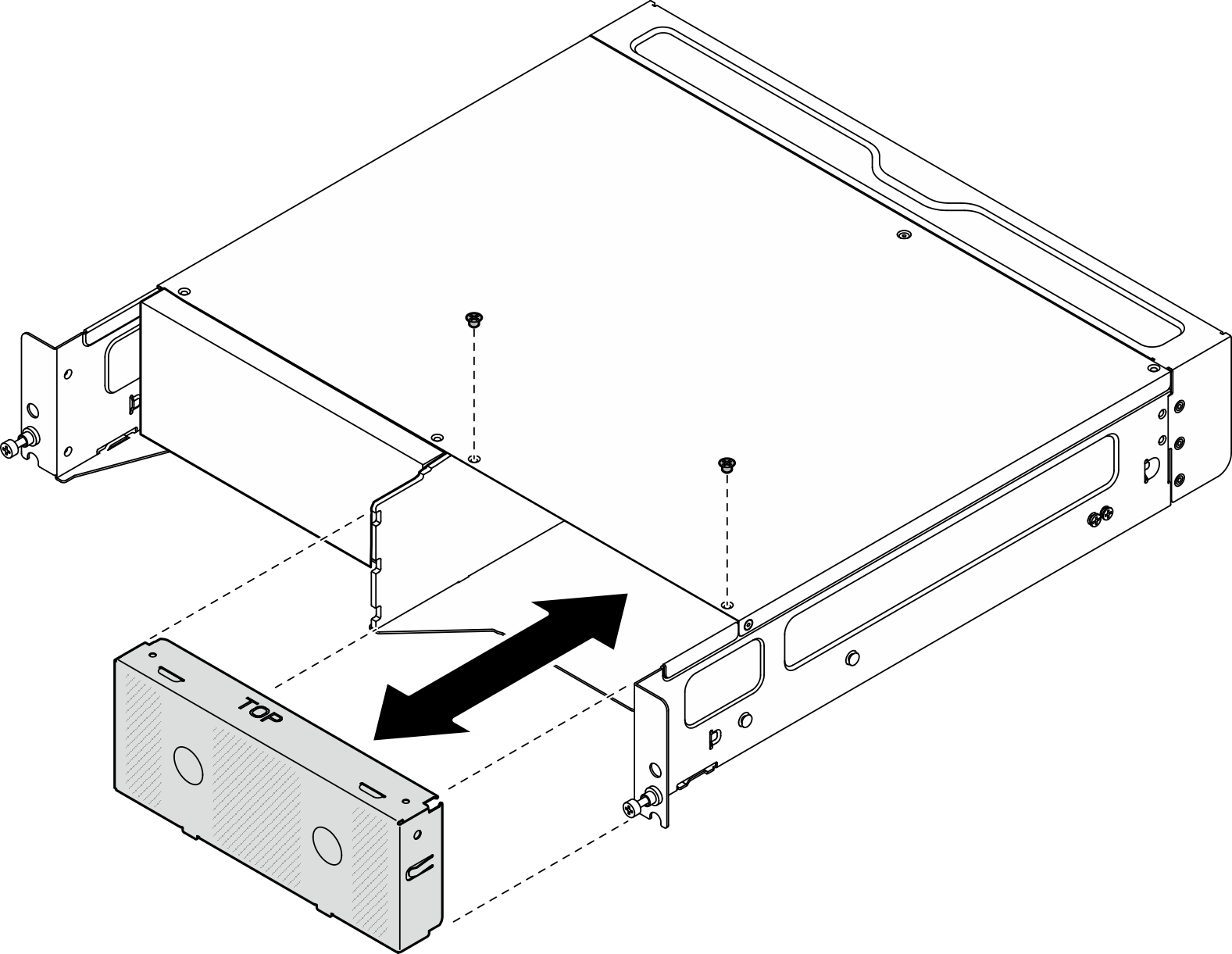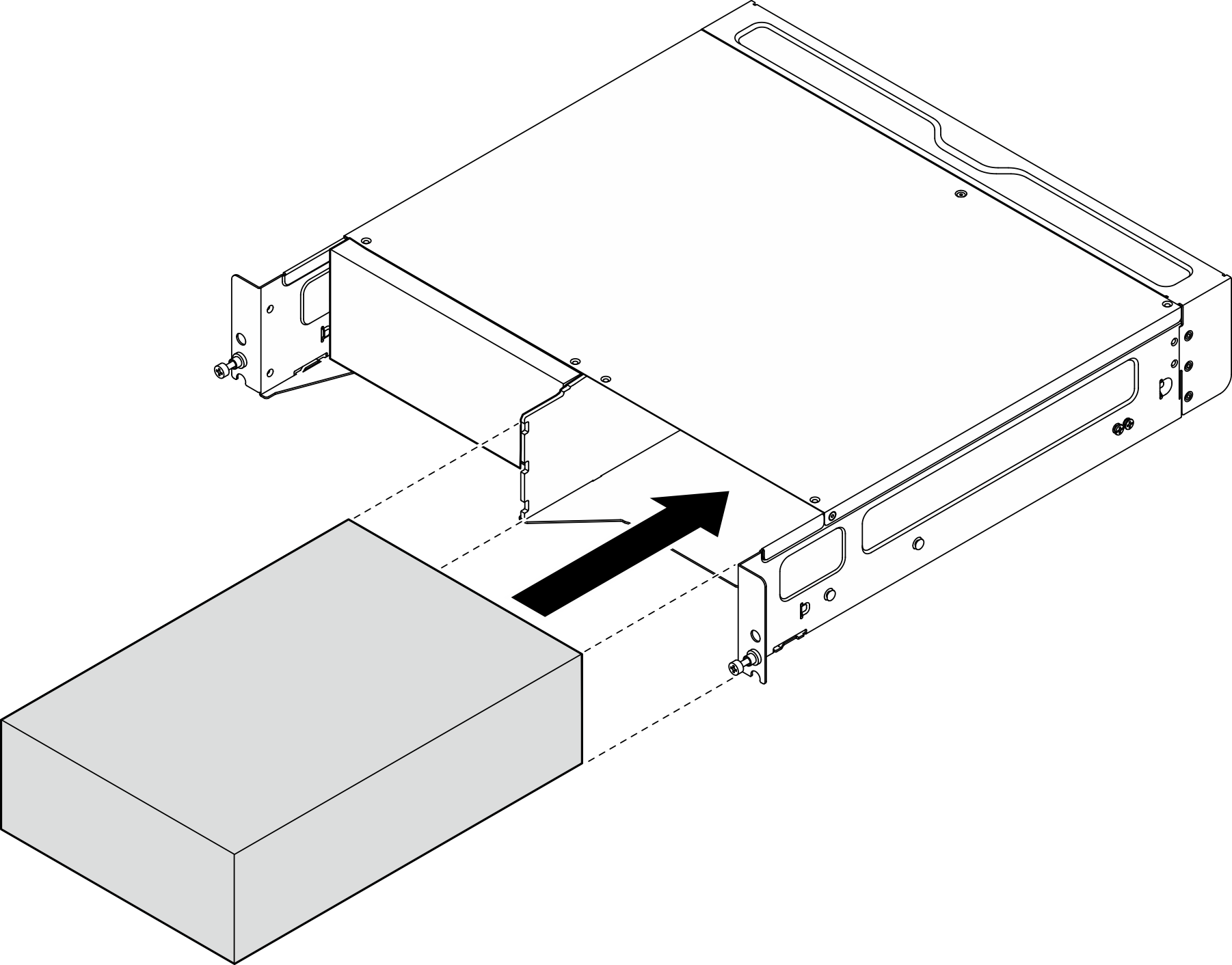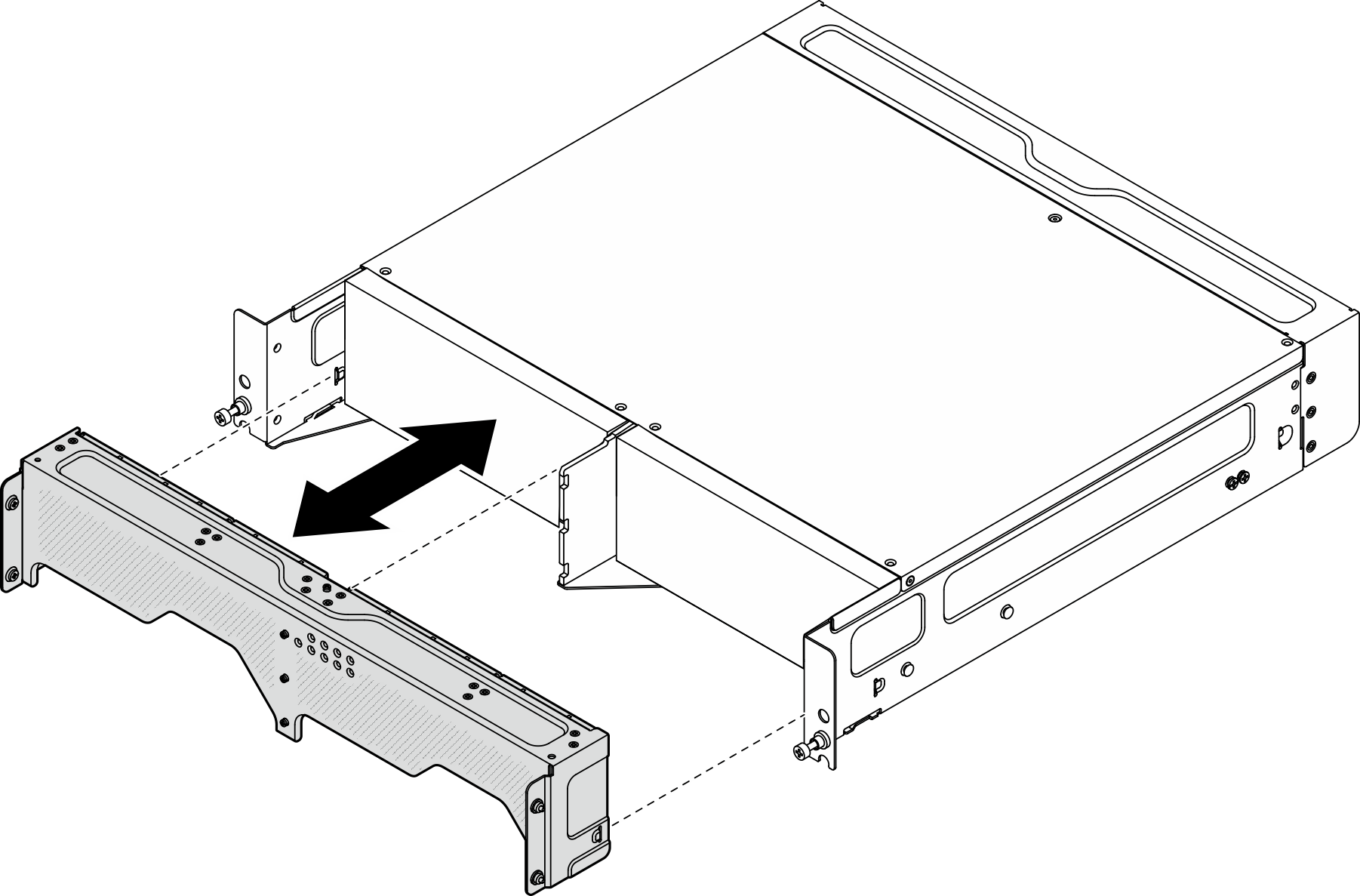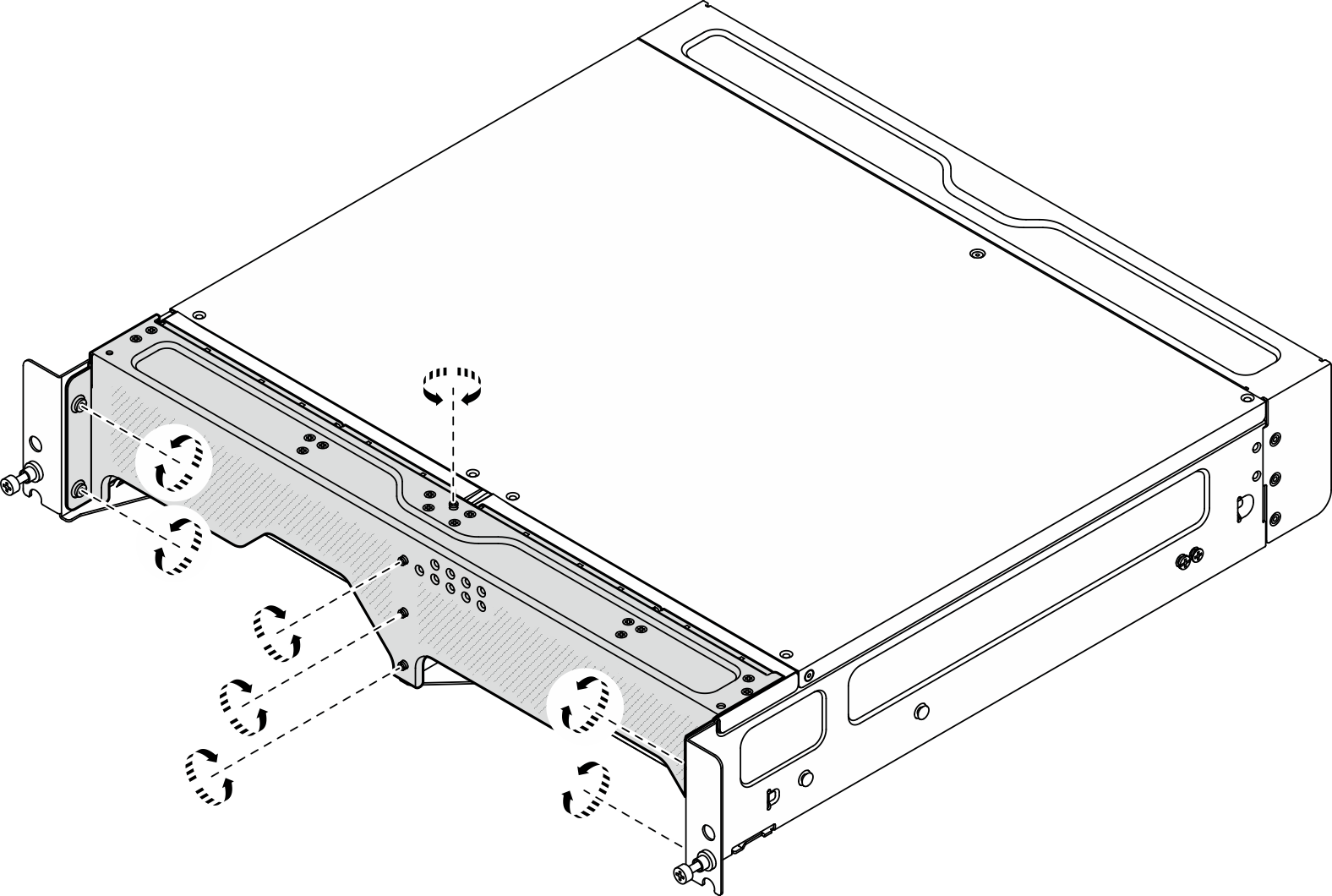Knoten im Rack installieren
Mithilfe der Informationen in diesem Abschnitt können Sie einen Knoten im Rack befestigen.
Zu dieser Aufgabe
S002
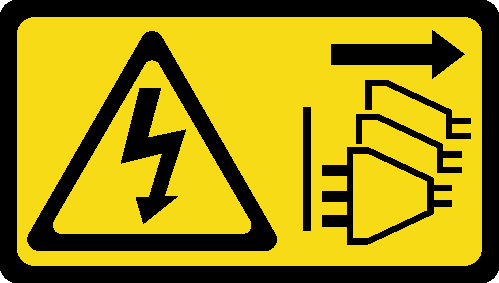
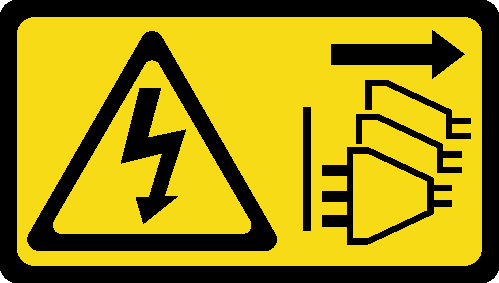
VORSICHT
Mit dem Netzschalter an der Einheit und am Netzteil wird die Stromversorgung für die Einheit nicht unterbrochen. Die Einheit kann auch mit mehreren Netzkabeln ausgestattet sein. Um die Stromversorgung für die Einheit vollständig zu unterbrechen, müssen alle zum Gerät führenden Netzkabel vom Netz getrennt werden.
R006
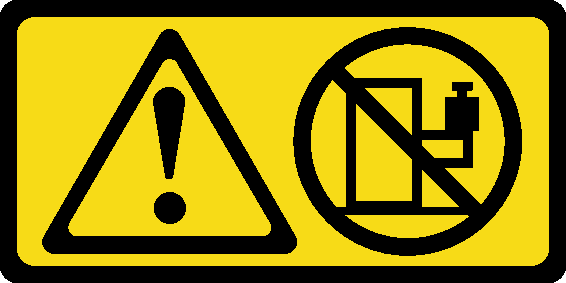
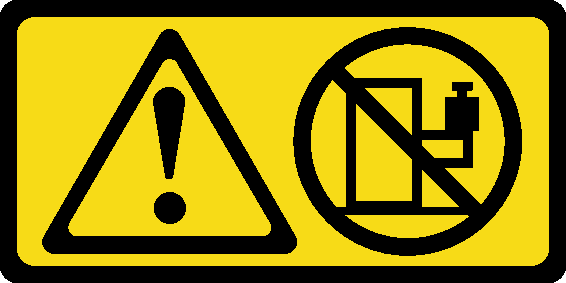
VORSICHT
Keine Gegenstände auf die in einem Rack installierte Einheit legen, es sei denn, die im Rack installierte Einheit ist als Ablage vorgesehen.
Achtung
Lesen Sie Installationsrichtlinien und Sicherheitsprüfungscheckliste, um sicherzustellen, dass Sie sicher arbeiten.
Schalten Sie den Server und die Peripheriegeräte aus und trennen Sie alle Netzkabel und alle externen Kabel. Informationen dazu finden Sie im Abschnitt Server ausschalten.
Anmerkung
Wenn Sie einen Knoten in einem Gehäuse installieren möchten, der sich bereits im Rack befindet, beginnen Sie mit Knoten am Gehäuse installieren.
Gehäuse im Rack installieren
Vorgehensweise
Knoten am Gehäuse installieren
Vorgehensweise
Vordere Transporthalterung installieren
Achtung
Wenn die vordere Transporthalterung installiert ist, ist kein Zugriff auf die vordere Bedienerkonsole möglich. Stellen Sie sicher, dass Sie die folgenden Schritte ausführen, bevor Sie die vordere Transporthalterung installieren:
- Schließen Sie das Netzkabel und die anderen erforderlichen externen Kabel am Knoten an.
- Schalten Sie den Server und alle Peripheriegeräte ein. Siehe Server einschalten.
Vorgehensweise
Feedback geben